Конверсия сценария
Как это работает?
Вы ставите блок «Зафиксировать конверсию» в ключевых местах сценария.
Виджет считает, сколько человек дошли до каждого такого блока.
Вы увидите общее число уникальных пользователей на каждом шаге и процент от тех, кто запускал сценарий.
Зачем это нужно?
Понять, сколько людей начинают и завершают сценарий.
Выявить «узкие места», где пользователи чаще всего уходят.
Быстро принять решение: сократить сложный шаг, изменить формулировку или добавить напоминание.
Как открыть виджет
В меню выберите раздел «Аналитика» ⭢ В списке выберите блок «Конверсия сценариев» ⭢ Выберите нужный аккаунт ⭢ Укажите нужный сценарий.
💡 Без выбора аккаунта и сценария данные не будут отображаться.
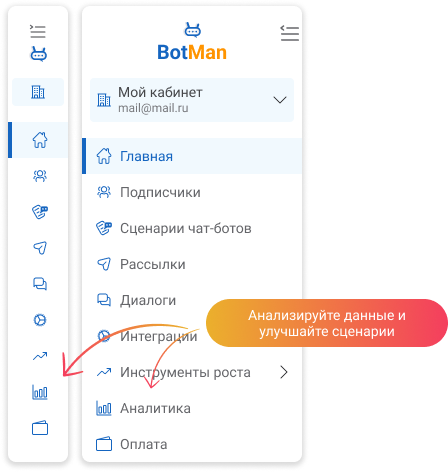
Как пользоваться виджетом
Виджет отображает статистику по всем шагам, где используется блок «Зафиксировать конверсию». Это удобный способ понять, как пользователи проходят ваш сценарий — и где они чаще всего «выпадают».
Что отображается:
Общее число конверсий (сколько уникальных пользователей достигли шага).
Процент от тех, кто начал сценарий, — до текущего шага.
Если пользователь попадёт прямо на «зафиксированный» шаг (например, по ссылке из рекламы), он тоже будет учтён — поэтому проценты могут превышать 100%.

Что видно на графике ⬆️:
В начальный шаг зашли 25 человек (100%).
До выбора услуги дошли 22 пользователя (88%).
Форму контакта заполнили 21 человек (84%).
Только 8 подтвердили заявку (32%) — значит, именно здесь просадка.
Лишь 3 человека дошли до финального шага (12%) — это итоговая конверсия.
📌 Такой анализ позволяет быстро понять, на каком этапе теряются пользователи и где стоит внести улучшения: например, сделать подтверждение заявки проще, сократить количество шагов или добавить напоминание.
Выбор периода анализа
После выбора аккаунта и сценария можно задать временной диапазон:
Неделя — для анализа краткосрочных изменений.
Месяц — стандартный период анализа.
Квартал — удобно отслеживать тенденции.
Произвольный период — если хотите указать точные даты (например, период рекламной кампании).
⚠️ Нельзя выбрать будущее, и данные доступны только за последние 13 месяцев.
Практический пример: сбор заявок
Сценарий:
Приветствие
Запрос имени и телефона (здесь ставим первую конверсию)
Благодарность (и финальная конверсия)
Виджет покажет:
Сколько человек вообще начали сценарий.
Сколько ввели телефон.
Сколько довели до конца.
Это поможет понять, где теряется аудитория — например, может ли форма оказаться слишком длинной или непонятной.
Рекомендации
Ставьте блоки «Зафиксировать конверсию» в ключевых точках:
После получения данных
После подтверждения действия
В финальных сообщениях
Так вы увидите подробную картину прохождения сценария. Про данный блок, рассказали подробно в этой инструкции.
Если между шагами резкое падение — это сигнал:
Проверьте, понятен ли шаг пользователям
Шаг перегружен
Недостаточно мотивации
Попробуйте изменить формулировку, добавить напоминание или сократить шаг.
Сравнивайте сценарии
Сравнивайте несколько версий сценариев: покажите одной группе пользователей один вариант, другой группе — другой, и выберите тот, на котором больше людей довели сценарий до конца.
Используйте аналитику для улучшений
Повторяйте цикл «измерили → проанализировали → улучшили → протестировали», и ваши конверсии будут расти!
Пусть применение блоков фиксации, тщательный анализ падений и регулярное тестирование сценариев принесут всё более высокие конверсии! 💙
